自2011年OS X Lion系统发布以来,Launchpad一直是Mac操作系统的一部分。经过14年后,Launchpad即将退役,在macOS Tahoe中被"应用"功能取代。
"应用"功能与Launchpad非常相似,本质上都是访问应用程序文件夹的方式,但它采用了全新外观且不允许任何自定义。您可以通过"分类"或"名称"查看应用,并以"图标"或"列表"形式显示。仅此而已。顶部会根据您最近的活动显示建议应用列表。
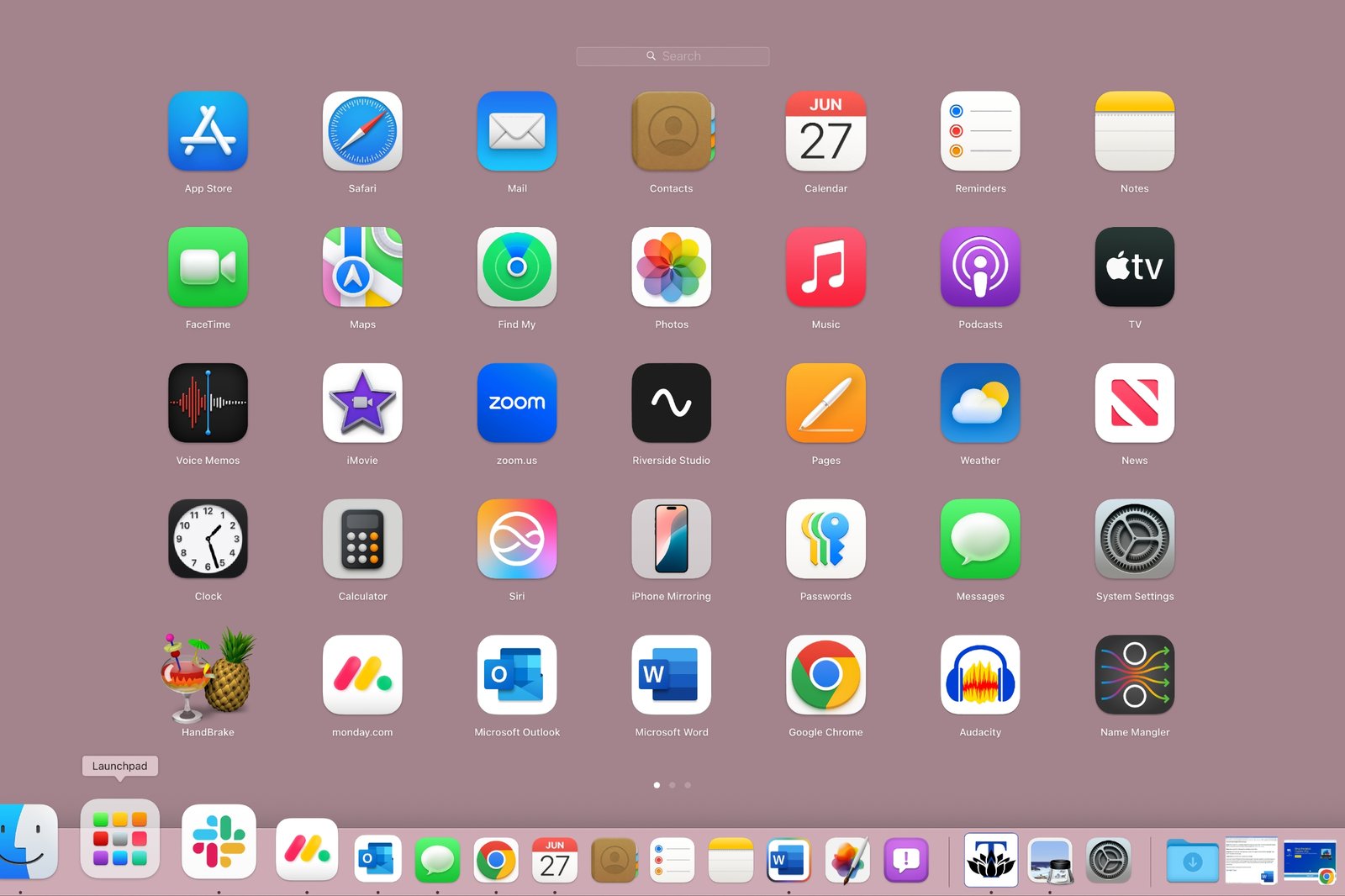
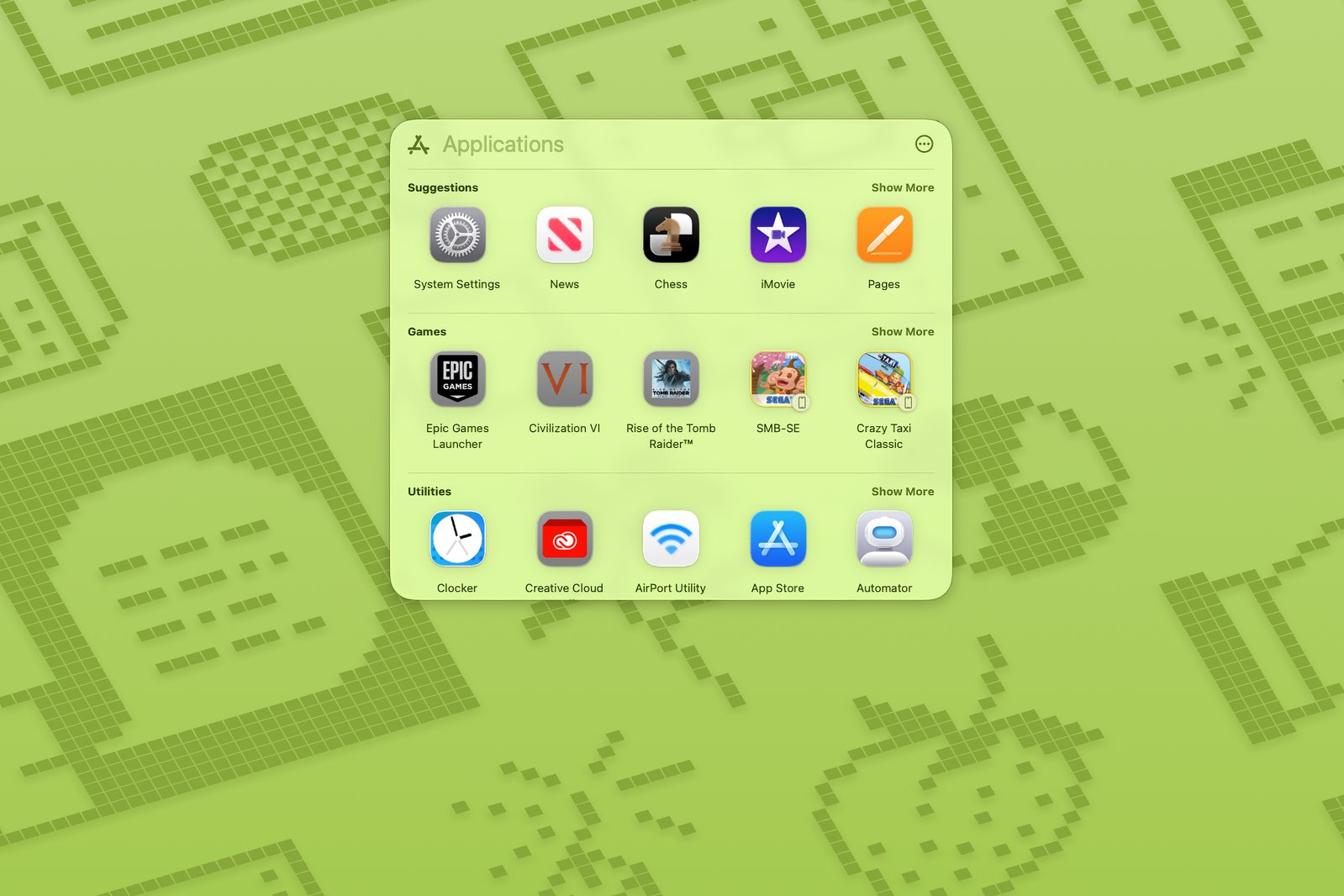 旧版Launchpad应用界面(左)与macOS 26 Tahoe新版"应用"界面。
旧版Launchpad应用界面(左)与macOS 26 Tahoe新版"应用"界面。
Launchpad是苹果早期尝试统一Mac和iPhone操作系统UI元素的成果。它基本上将iPhone主屏幕带到了Mac上——两者的工作方式相同。通过Launchpad,您可以自定义包含应用程序的不同页面,例如专门用于视频编辑工具或游戏的页面。您还可以创建文件夹来归类显示在Launchpad页面上的应用。这些功能在Tahoe的"应用"中都无法实现。
当您启动macOS Tahoe时,会发现Dock中原先Launchpad的位置已被"应用"图标取代。但由于"应用"显示程序的方式,您可能会发现更难找到所需应用。可能需要滚动到正确的分类,如果应用未显示还需点击"显示更多"。更好的方法是在"应用"窗口顶部的搜索栏中输入应用名称。
当然,您仍然可以在Tahoe的Finder中打开应用程序文件夹。在Finder中,您可以导航至应用程序文件夹或按Shift+Command+A快捷键,也可以通过Spotlight启动应用。
Launchpad在Tahoe测试版中仍然存在,但只是象征性的。如果您搜索(Command+F;不适用于Spotlight/Command+空格键)"Launchpad",会出现一个Launchpad图标作为结果。点击后会打开"应用"而非Launchpad。您可以Control+点击并选择"在上级文件夹中显示",它会在应用程序文件夹中以灰色显示——如果在其他情况下打开应用程序文件夹,则不会看到它。这个幽灵般的Launchpad可能是用于维护引用Launchpad的脚本和其他项目完整性的替身。
如果您想恢复Launchpad,可以通过终端命令实现,但我们建议格外谨慎。这基本上是通过覆盖系统来替换"应用"程序,根据我的经验,这还会禁用Spotlight功能。虽然这个技巧在Tahoe测试版中有效,但最终可能会停止工作。
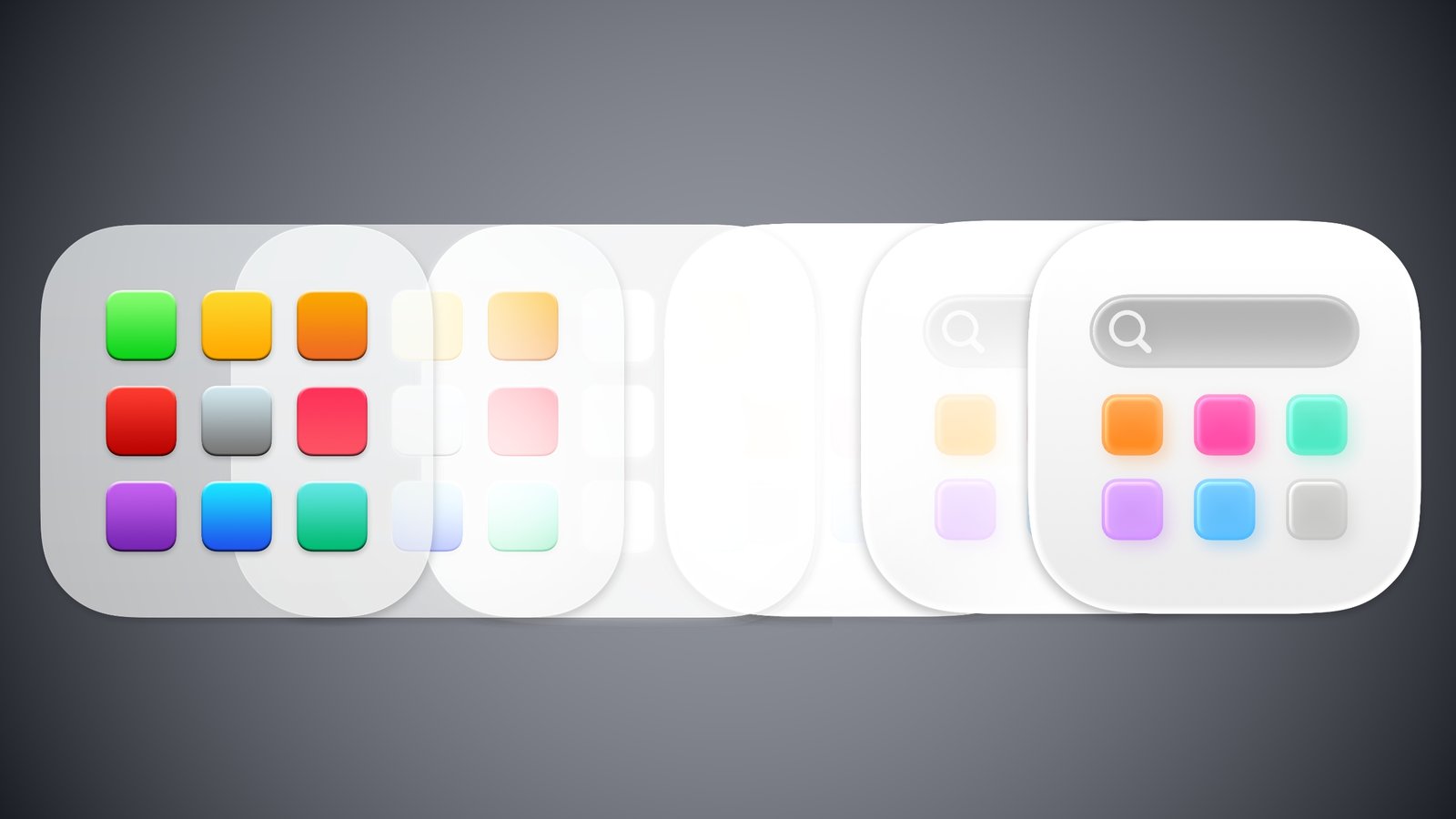
 2507222545
2507222545
全部评论 0
暂无跟帖